Приложение Growl — очень эффективное приложение, которое помогает пользователям получать уведомления со своих устройств из любого приложения или веб-сайта. Это приложение помогает пользователям отслеживать каждое уведомление, которое они ожидают получить, чтобы не опоздать с ответом на сообщения, электронную почту, отправку работ и т. д. Несмотря на то, что это такое полезное приложение, многие все еще находят его раздражающим.
В частности, те люди, которые испытывают различные проблемы со своим приложением Growl. Вот почему многие из них также хотят научиться удалить Growl на Mac чтобы они могли избежать этих проблем. Если вы также один из них, не стесняйтесь прочитать оставшуюся часть этой статьи и узнать процесс удаления.
Содержание: Часть 1. Что такое Growl на Mac?Часть 2. Автоматическое и быстрое удаление Growl на MacЧасть 3. Как вручную удалить Growl на Mac?Часть 4. Вывод
Часть 1. Что такое Growl на Mac?
Программное обеспечение Гроула — это система уведомлений, которую вы можете использовать для своей macOS или компьютера с Windows. Этот инструмент помогает отправлять вам уведомления о различных приложениях и сайтах, чтобы вы знали, какие уведомления являются новыми. Это в основном используется офисными работниками, которые хотят немедленно отвечать на сообщения и другие уведомления о своей работе. Growl также является отличным приложением, которое можно использовать, если вы человек, который не хочет пропустить что-то из приложения или веб-сайта, которым вы часто пользуетесь.
Почему люди хотят удалить Growl на Mac?
Несмотря на то, что приложение Growl очень удобное и полезное, многие его пользователи все еще испытывают проблемы с приложением. Это происходит в виде внезапного сбоя или зависания приложения. Или также бывают случаи, когда приложение не отправляет уведомления, необходимые для вашей учебы или работы. Более того, Growl заменен на Центр уведомлений Apple в большинстве случаев. Это раздражает многих пользователей Growl. Прочтите следующие разделы ниже, чтобы узнать больше.
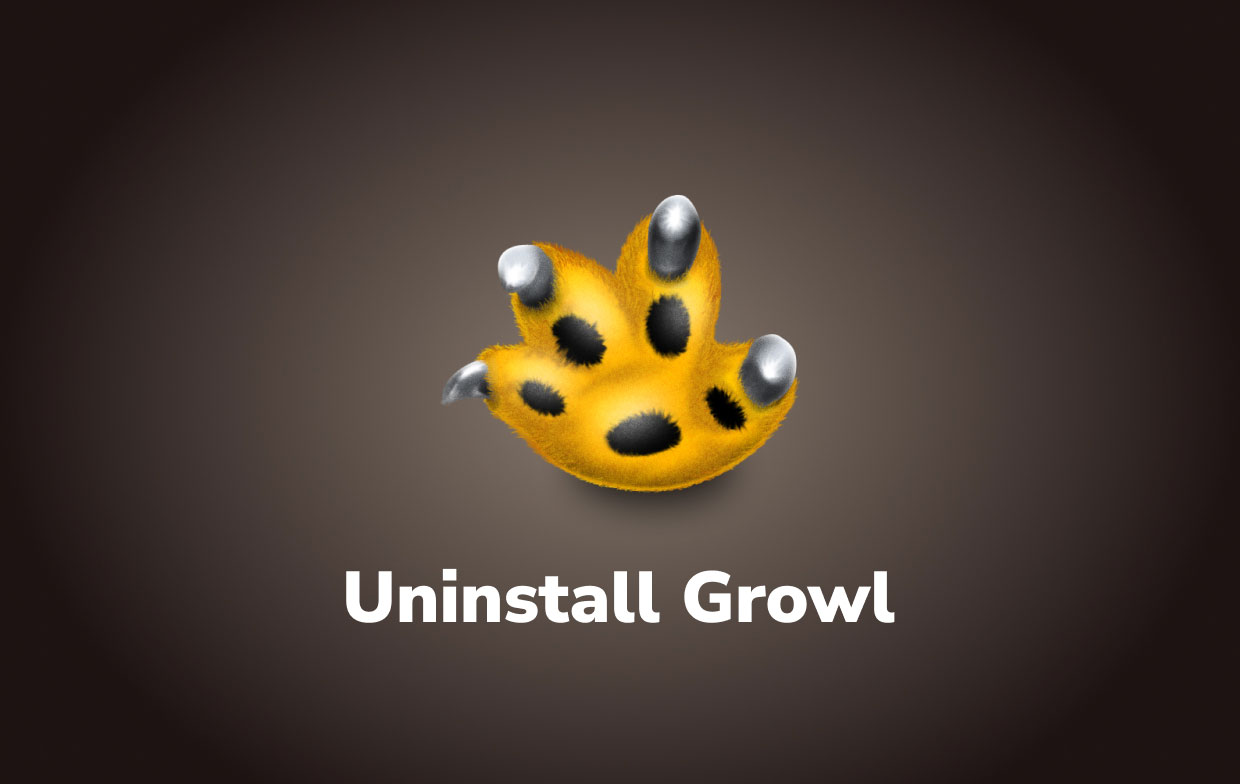
Часть 2. Автоматическое и быстрое удаление Growl на Mac
Для тех, кто тоже всегда спешит и хочет, чтобы все было сделано быстро и безопасно, мы рекомендуем использовать iMyMac PowerMyMac.
Итак, что это за инструмент и как он может помочь мне быстро удалить приложение Growl? PowerMyMac это программное обеспечение, созданное для глубокой очистки любого компьютера Mac. Это означает, что он может удалить и найти все бесполезные данные и файлы с вашего компьютера, чтобы он работал быстрее и плавнее. Дублирующиеся файлы, похожие фотографии, ненужные и устаревшие файлы и даже файлы большого размера, которые вам даже не нужны будет удалено автоматически.
Вы можете успешно удалить Growl на Mac с помощью его Деинсталлятор приложений. Этот инструмент может помочь пользователям удалять приложения и удалить их файлы журналов и кеши одновременно одним щелчком мыши.

Бонус Подсказка: Хочу удалить касперского или другие приложения с вашего Mac? Прочтите полное руководство, чтобы узнать больше, нажав на эту ссылку!
PowerMyMac также имеет функцию, которая очищает всю вашу историю просмотров всего одним щелчком мыши, поэтому ваше устройство и конфиденциальность полностью защищены и безопасны.
Для любознательных и желающих научиться как автоматически и быстро удалить Growl на Mac, выполните следующие действия:
- Откройте приложение, и вы увидите статус вашего Mac.
- Выберите Деинсталлятор приложений функцию, а затем щелкните значок SCAN кнопку, затем он начнет сканировать ваше устройство на наличие всех установленных приложений.
- Затем найдите кнопку рычание приложение из списка и нажмите на него
- Нажмите ЧИСТКА кнопка, чтобы вы могли начать избавляться от приложения и всех связанных с ним файлов
PowerMyMac известен как самый быстрый инструмент для очистки на сегодняшний день и с более высоким уровнем успеха по сравнению с другими профессиональными инструментами. Этот инструмент также доказал свою безопасность и отсутствие вирусов, что делает его фаворитом большинства. Поэтому, если вам нужен более быстрый и простой способ удалить Growl на Mac или любые другие приложения, не стесняйтесь загружать и устанавливать это программное обеспечение.

Часть 3. Как вручную удалить Growl на Mac?
Если вам нужен альтернативный способ удаления приложения, мы также знаем, как это сделать. Это для всех тех людей, которые все еще сомневаются в использовании профессиональных инструментов.
Хотя ручной процесс действительно эффективен, он все же может отнять у вас много времени и усилий. Вот почему мы по-прежнему настоятельно рекомендуем использовать профессиональный инструмент, такой как PowerMyMac. Это намного быстрее, проще и безопаснее.
Вот шаги по удалению Growl на Mac вручную:
№1. Удалить Growl из системных настроек
- Обязательно Выход приложение Growl и остановите все связанные с ним файлы, перейдя в Мониторинг системы
- Затем откройте свой Системные настройки
- Затем найдите и выберите рычание
- Снимите флажки с опций например, «Начать рычание при входе в систему» или «Показать его значок в строке меню»
- В панели «Системные настройки» снова щелкните правой кнопкой мыши Growl и выберите «Удалить
- Теперь перейдите к удалению Growl на Mac.
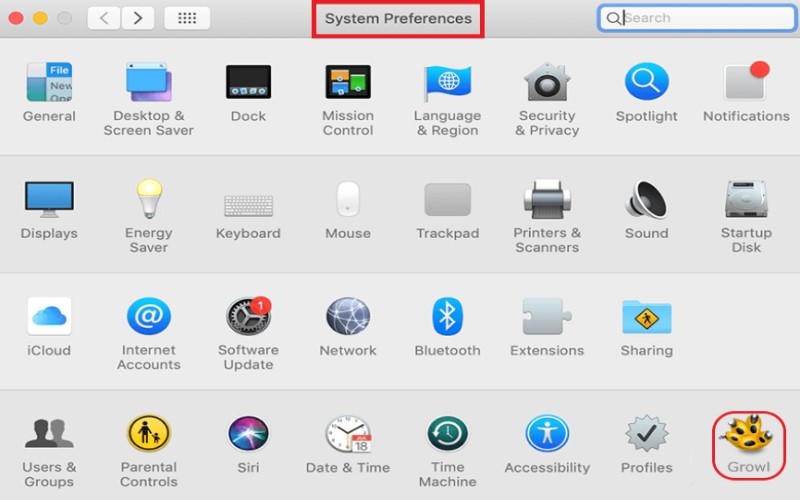
№ 2. Переместите его в корзину и удалите его файлы из разных папок.
- К вашей Dock а затем откройте свой Мониторинг системы
- Найдите приложение Growl и щелкните его правой кнопкой мыши, чтобы выбрать Выход
- Перейдите на Finder, наведите на Приложения, а затем найдите Гроула
- Щелкните правой кнопкой мыши значок и выберите Переместить в корзину
- Теперь, чтобы полностью удалить Growl на Mac, вам также необходимо удалить все его остатки и тайники
- В поле поиска введите «
growl", а затем найдите соответствующие файлы в~/Libraryпапка. Вы можете увидеть такие файлы, как «~/Library/Preferences/com.Growl.GrowlHelperApp.plist, либо~/Library/Application Support/Growl/ - После удаления файлов, связанных с Growl, перейдите к Корзину и затем выберите Очистить корзину
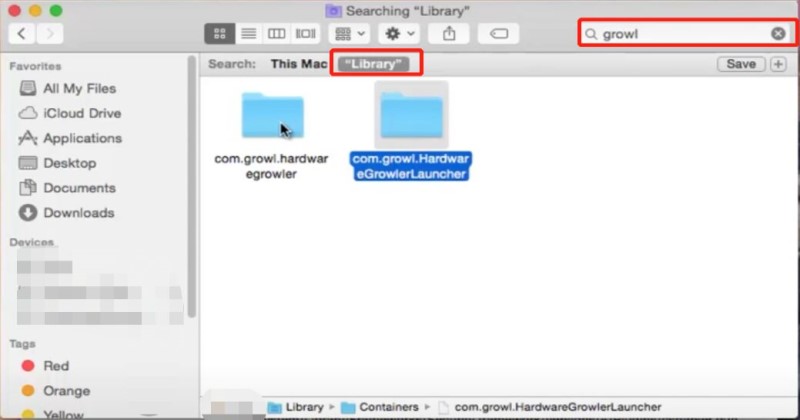
Часть 4. Вывод
Следуя всем методам, которые мы предоставили выше, вам будет намного проще удалить Growl на Mac.
Опять же, вы можете выбрать ручной метод, который является длительным, но все же эффективным. Или вы также можете положиться на профессиональный деинсталлятор как PowerMyMac, чтобы упростить и ускорить работу. Этот инструмент очистки не только помогает вам удалять приложения, но также может помочь провести глубокую очистку вашего Mac, чтобы избавиться от ненужных файлов и оптимизировать его производительность.



